【最新】インスタの動画をiPhoneに保存する方法
インスタグラムの動画をiPhoneに保存したいと思っていますか?インスタの動画保存 をiphoneですることやインスタの動画をアルバムに保存する方法など、様々な方法がありますが、ここでは特に安全で簡単な方法を紹介します。無料で使える方法からインスタの動画をiPhoneに保存する専門アプリを使った方法まで、詳しく解説します。
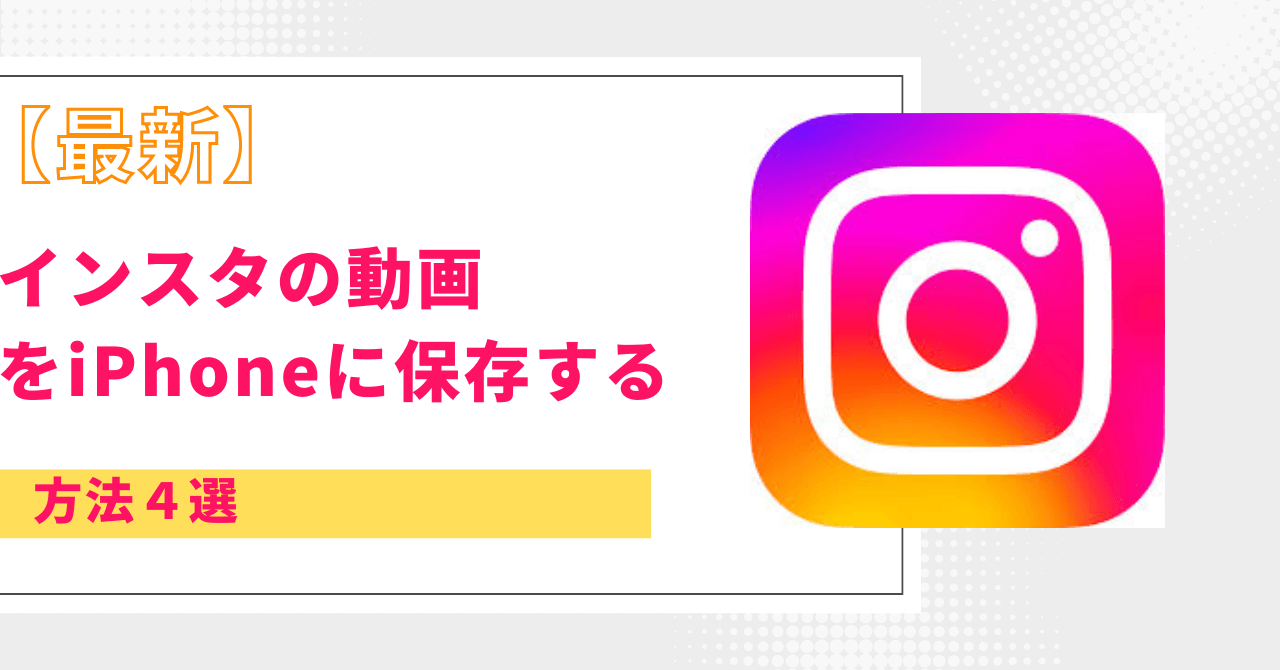
目次:
1:【無料安全】インスタの動画をiPhoneに保存する方法
インスタグラムの動画をiPhoneに安全かつ無料で保存する方法は多数存在します。このセクションでは、信頼できるツールやアプリを使用して、簡単に動画をダウンロードし、iPhoneのアルバムに保存する手順をご紹介します。これらの方法は、操作が直感的で初心者でも簡単に実行可能であり、追加の費用を発生させることなく安全に利用できます。
1.1【安全·無料】専用ソフトでiRocket Fildownでインスタの動画をiPhoneに保存する
YouTubeの動画をパソコンに保存できるiRocket Fildown は、インスタグラムの動画を直接iPhoneにダウンロードできるアプリです。このアプリを使用すれば、URLをコピーしてアプリに貼り付けるだけで、高品質で動画を保存することができます。
iRocket Fildownの使用方法:
ステップ 1:iRocket Fildownを起動し、YouTube動画のURLを入力ボックスに貼り付けて「検索」をクリックします。

ステップ 2:解析完了後、「BGM/音楽」または「ビデオ」ボタンをクリックし、MP4形式を選択します。

ステップ 3:「ダウンロード」ボタンをクリックして保存してダウンロードを完了します。

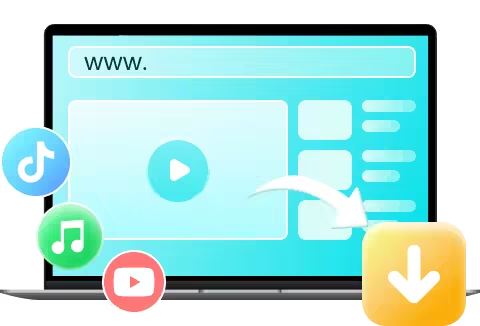
- YouTube/ニコニコ/TikTok/Twitterや1,000以上のサイトから動画をダウンロードに対応。
- TikTokだけでなく、すべての動画を透かしなしでダウンロード。
- Spotify・SoundCloud音楽のみがダウンロード可能。
- 1080PフルHDのオリジナル画質を保ったままダウンロード。
1094492 人がダウンロードしました。
詳細なガイドは、iRocket Fildownの操作ガイドページでご確認ください。
1.2Repostでインスタの動画を保存する
iPhoneユーザー向けに、Instagramの動画やストーリー、リールを簡単に保存できるアプリ「Repost」をご紹介します。このアプリはInstagramからのコンテンツを効率的に保存するのに便利です。
Repostでインスタの動画を保存する方法:
ステップ1:Instagramで保存したい動画のページに行き、メニューから「リンクをコピー」を選択します。
ステップ2:「Repost」アプリを開いて、アプリがリンクを自動的に読み込むのを待ちます。
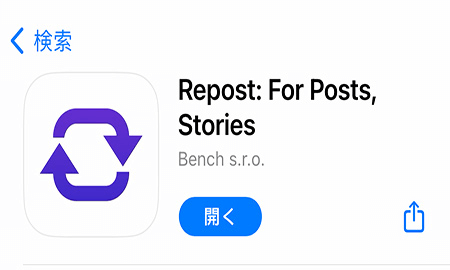
ステップ3:表示されたコンテンツをタップして選択します。
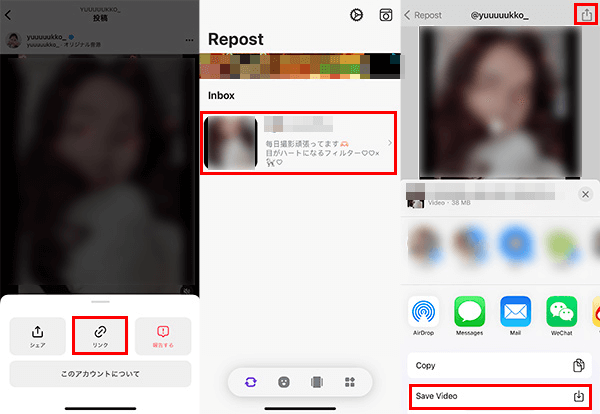
ステップ4:画面の右上にある共有アイコンをクリックし、「ビデオを保存」を選択すると、動画がiPhoneに保存されます。

-
Repostを使用すると、動画を簡単に再投稿できる機能が備わっており、コンテンツの共有がスムーズに行えます。
-
元の投稿者に自動的にクレジットを付けるため、著作権問題を避けながら簡単に共有できます。
-
インターフェースが直感的で使いやすく、操作に迷うことが少ないです。

-
無料版では広告が多く表示されるため、ユーザー体験が多少損なわれることがあります。
-
一部の高度な機能にアクセスするにはプレミアムバージョンへのアップグレードが必要です。
-
サーバーの負荷によってはダウンロード速度が不安定になる場合があります。
2:【アプリなし】インスタの動画をiPhoneに保存する方法
アプリをインストールせずにインスタの動画をiPhoneに保存したい場合、いくつかのシンプルな手順があります。このアプローチは、アプリのダウンロードやインストールを避けたいユーザーに最適で、ウェブベースのツールやデバイス自体の機能を利用して動画を保存します。ここでは、そのような方法とその実行手順、それに伴うメリットとデメリットを詳細に解説します。
2.1録画機能でインスタの動画をiPhoneに保存する
iPhoneの内蔵スクリーン録画機能を使って、インスタの動画を保存することができます。コントロールセンターから録画を開始し、インスタで動画を再生するだけです。
録画機能でインスタの動画をiPhoneに保存する手順:
ステップ1:まず、「設定」に進み、「コントロールセンター」を選択し、「コントロールをカスタマイズ」にアクセスします。
ステップ2:「画面収録」オプションを見つけ、「+」アイコンをタップして、これをコントロールセンターに追加します。
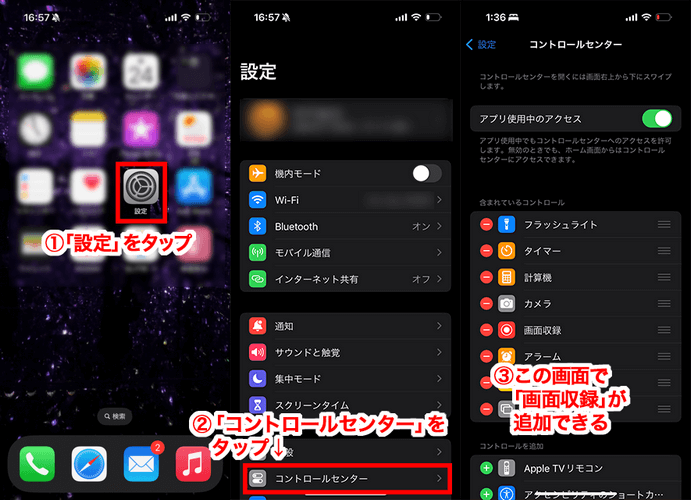
ステップ3:Instagramを開き、保存したい動画を見つけます。
ステップ4:画面の右上から下にスワイプしてコントロールセンターを開き、「画面収録」アイコン(●)をタップし、動画の再生を開始します。
ステップ5:録画を終了するには、画面左上の赤いバーをタップし、「画面収録ビデオを”写真”に保存済み」という通知が表示されたら、動画の保存が成功したことを意味します。保存された動画はカメラロールにあります。
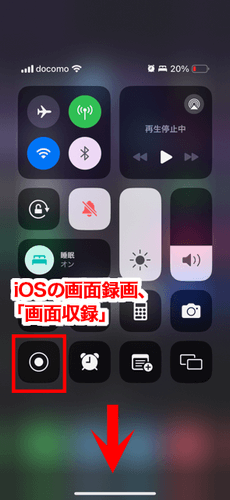

-
別途ダウンロードアプリをインストールする必要がなく、iPhoneの内蔵機能を使用するためシンプルです。
-
どの種類のビデオでも録画できるため、アプリに依存しない汎用性の高い方法です。
-
録画されたビデオは直接iPhoneのカメラロールに保存されるため、アクセスが容易です。

-
録画された動画は元の動画の画質に比べて劣ることがあります。
-
録画中に通知や他の操作が画面に表示されると、それも録画されてしまうため、純粋な動画保存が難しいです。
-
長時間の録画は大量のストレージを消費するため、デバイスの空き容量に注意が必要です。
2.2awakest.netでインスタの動画を保存する
awakest.netはウェブベースのツールで、URLを入力するだけでインスタの動画をダウンロードし、保存できます。
awakest.netでインスタの動画を保存する手順:
ステップ1: awakest.netを開きます。
ステップ2:インスタ用の画面を選択します
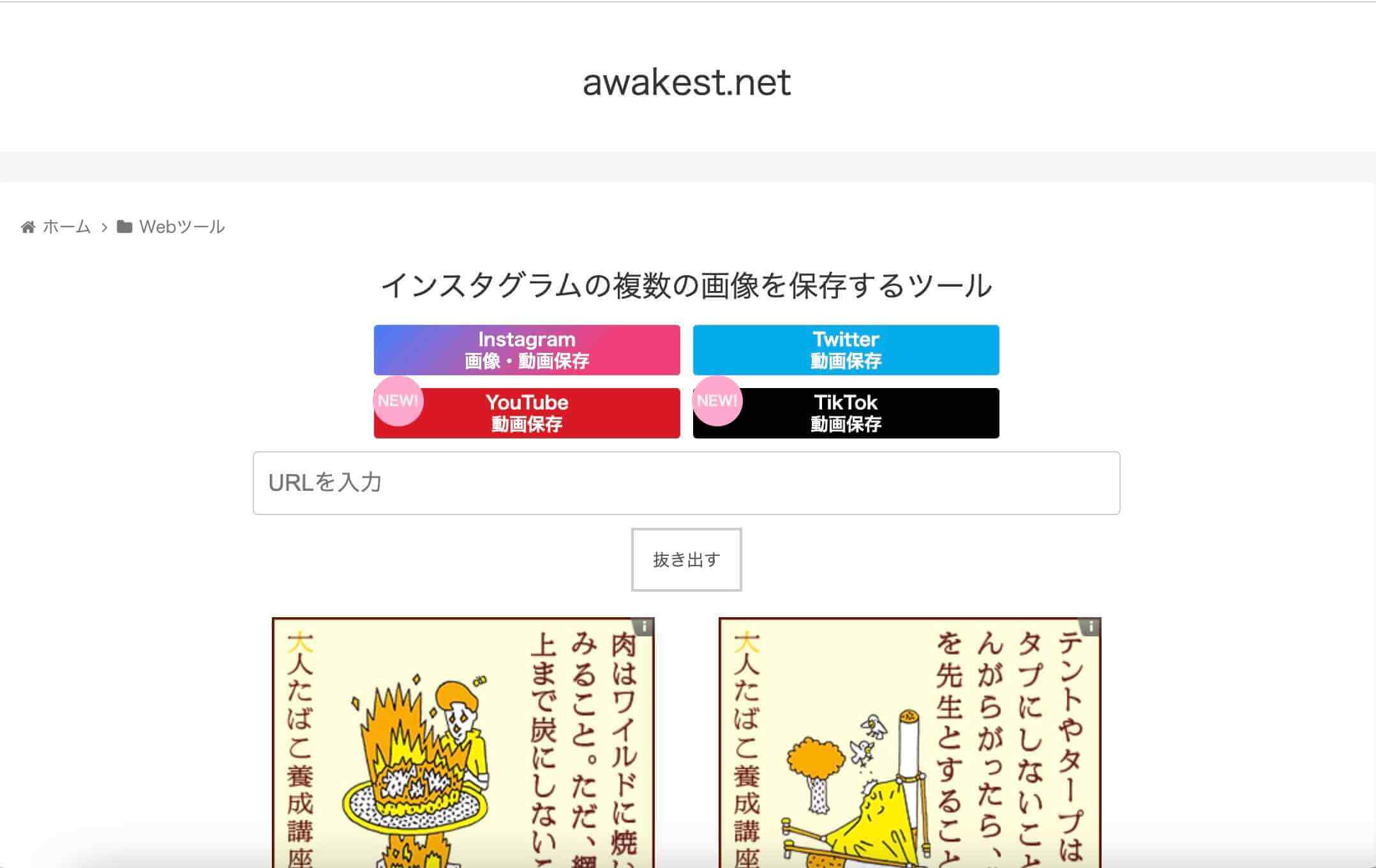
ステップ3:ダウンロードしたい動画のURLを貼り付けダウンロードを開始します。

-
awakest.netはURLを入力するだけで素早く動画をダウンロードできるため、手間がかかりません。
-
複雑な設定やアカウント登録が不要で、直感的に操作が可能です。
-
どのデバイスからでもアクセス可能で、追加のアプリインストールが不要です。

-
ウェブベースのツールはセキュリティが不十分な場合があり、使用する際には注意が必要です。
-
サイトには広告が多く含まれていることがあり、ユーザー体験を低下させる可能性があります。
-
ツールの更新やサポートが定期的に行われているか不明瞭であり、機能が予期せず変更されるリスクがあります。
3:インスタの動画をiPhoneに保存する時の注意点
4:インスタの動画をiPhoneにダウンロードするについてよくあるご質問
iPhoneでインスタ動画を保存するにはどうすればいいですか?
インスタ動画をiPhoneに保存するには、専門のダウンロードアプリを利用する方法が一般的です。例えば、iRocket Fildownのようなアプリを使用すると、インスタグラムの動画のURLをアプリに貼り付け、ダウンロードボタンを押すだけで簡単に動画をダウンロードできます。また、iPhoneの内蔵スクリーン録画機能を使用して、動画を再生中に画面全体を録画する方法もあります。この方法は、追加のアプリをインストールする必要がなく、直接カメラロールに動画が保存されます。
Instagramで動画をカメラロールに保存するには?
Instagramで動画をカメラロールに保存するには、上記の専門アプリを使用するか、スクリーン録画機能を活用します。アプリを使用する場合は、動画のURLをアプリにコピーしてダウンロードを開始します。スクリーン録画の場合は、iPhoneのコントロールセンターから録画を開始し、インスタグラムの動画を再生することで、そのまま動画を録画できます。
インスタグラムの動画を保存するのは違法ですか?
インスタグラムの動画を個人的な用途で保存すること自体は違法ではありませんが、保存した動画を再配布したり、商業的に利用したりすることは著作権法に違反する可能性があります。動画の保存はあくまで個人的な閲覧の目的に限り、元の投稿者の許可なく他のプラットフォームに投稿することは避けるべきです。また、公開されているコンテンツであっても、著作権者の権利を尊重し、適切な使用を心がけることが重要です。
まとめ
PCでYouTube動画を保存する方法は多岐にわたりますが、各方法の利点と欠点を理解し、個々のニーズに合った最良の選択を行ってください。
アプリを使用するインスタの動画をiPhoneに保存するは、広告なしで快適に操作できるうえ、複数のフォーマットに対応しているため、非常に使い勝手の良いツールです。無料動画・音楽保存できるダウンローダー
168,282人がダウンロードしました。
- YouTube/ニコニコ/TikTok/Twitterや1,000以上のサイトから動画をダウンロードに対応。
- TikTokだけでなく、すべての動画を透かしなしでダウンロード。
- Spotify・SoundCloud音楽のみがダウンロード可能。
- 1080PフルHDのオリジナル画質を保ったままダウンロード。
- MP4、MP3、HD形式で保存できる。
- 全シリーズまた複数回のエピソードを一括ダウンロード。


